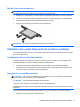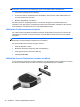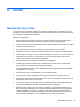HP Laptop Reference Guide - Windows Vista and Windows 7
Retrait d'une carte numérique
ATTENTION : Pour éviter toute perte de données ou toute absence de réponse du système,
procédez comme suit pour retirer la carte numérique en toute sécurité.
1. Enregistrez vos informations et fermez toutes les applications associées à la carte numérique.
2. Cliquez sur l'icône de retrait des périphériques dans la zone de notification, à l'extrémité droite
de la barre des tâches. Suivez ensuite les instructions à l'écran.
3. Appuyez sur la carte (1), puis retirez-la du connecteur (2).
REMARQUE : Si la carte ne s'éjecte pas, sortez-la du connecteur.
Utilisation des cartes ExpressCard (certains modèles)
Une carte ExpressCard est une PC Card hautes performances que vous insérez dans le connecteur
pour carte ExpressCard.
Configuration d'une carte ExpressCard
Installez uniquement les logiciels requis pour la carte. Si la documentation qui accompagne votre
carte ExpressCard vous invite à installer des pilotes de périphérique :
●
N'installez que les pilotes de périphérique correspondant à votre système d'exploitation.
● N'installez aucun autre logiciel fourni par le fabricant de la carte ExpressCard, notamment les
services de carte ou de socket, ou les configurateurs.
Insertion d'une carte ExpressCard
ATTENTION : Pour éviter toute détérioration de l'ordinateur et des cartes externes, n'insérez pas
de PC Card dans le connecteur de carte ExpressCard.
ATTENTION : Pour éviter d'endommager les connecteurs :
Usez d'une force minimum lors de l'insertion d'une carte ExpressCard.
Abstenez-vous de déplacer ou de transporter l'ordinateur lorsqu'une carte ExpressCard est en cours
d'utilisation.
Le connecteur de carte ExpressCard peut contenir un cache de protection. Pour retirer le cache :
1. Appuyez sur le cache (1) pour le déverrouiller.
Utilisation des cartes ExpressCard (certains modèles) 31